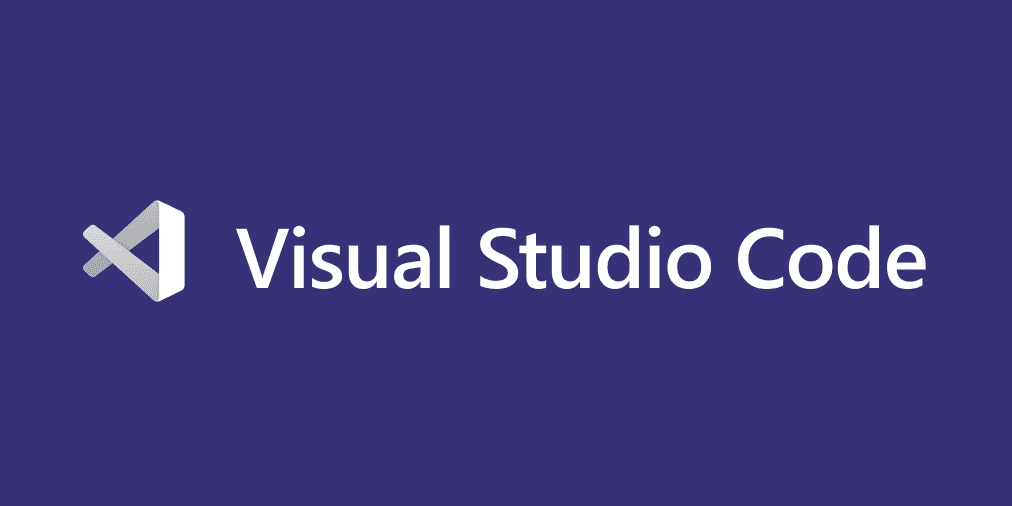一直都在用VS Code,奈何以前太懒可惜高中的时候很忙,很长一段时间里一直只把VS Code当作自己的文本编辑器,大学有了写C/C++的需求,Xcode实在太大,于是转战在线编辑器repl.it,然而这类Cloud Based IDE链接不够稳定,也没有办法离线作业,于是我开始寻找一个轻量化的C语言开发环境满足我的实际需求。
声明
本文基于intel Mac,M1 Mac自行安装/执行对应的版本/命令~~主要还是因为我太穷了(狗头)~~其实现在这些工具大部分都适配了M1,应该不会有什么问题
默认你已经装好了VS Code,没有自行去VS Code官网下载安装
本文所提到的是Visual Studio Code,不是Visual Studio,如果分不清请自行搜索两者的区别
安装C/C++编译器
在Mac上,我用的C/C++编译器是clang,相比于gcc,clang运行更快,能在程序出现语法错误编译失败时提供更加明确的错误信息和处理建议(这点我在Windows上用gcc时深有体会,gcc给的信息总是非常的confusing)。
先检查你的Mac是否自带clang编译器,执行clang -v或者clang --version,没有出现clang的版本号则需要安装clang,执行:
| |
按照提示安装完成。
安装VS Code相关扩展
在VS Code里安装以下拓展(括号里的是作者)
- C/C++(Microsoft)
- Code Runner(Jun Han)
- 简体中文拓展:Chinese(Simplified)(可选)
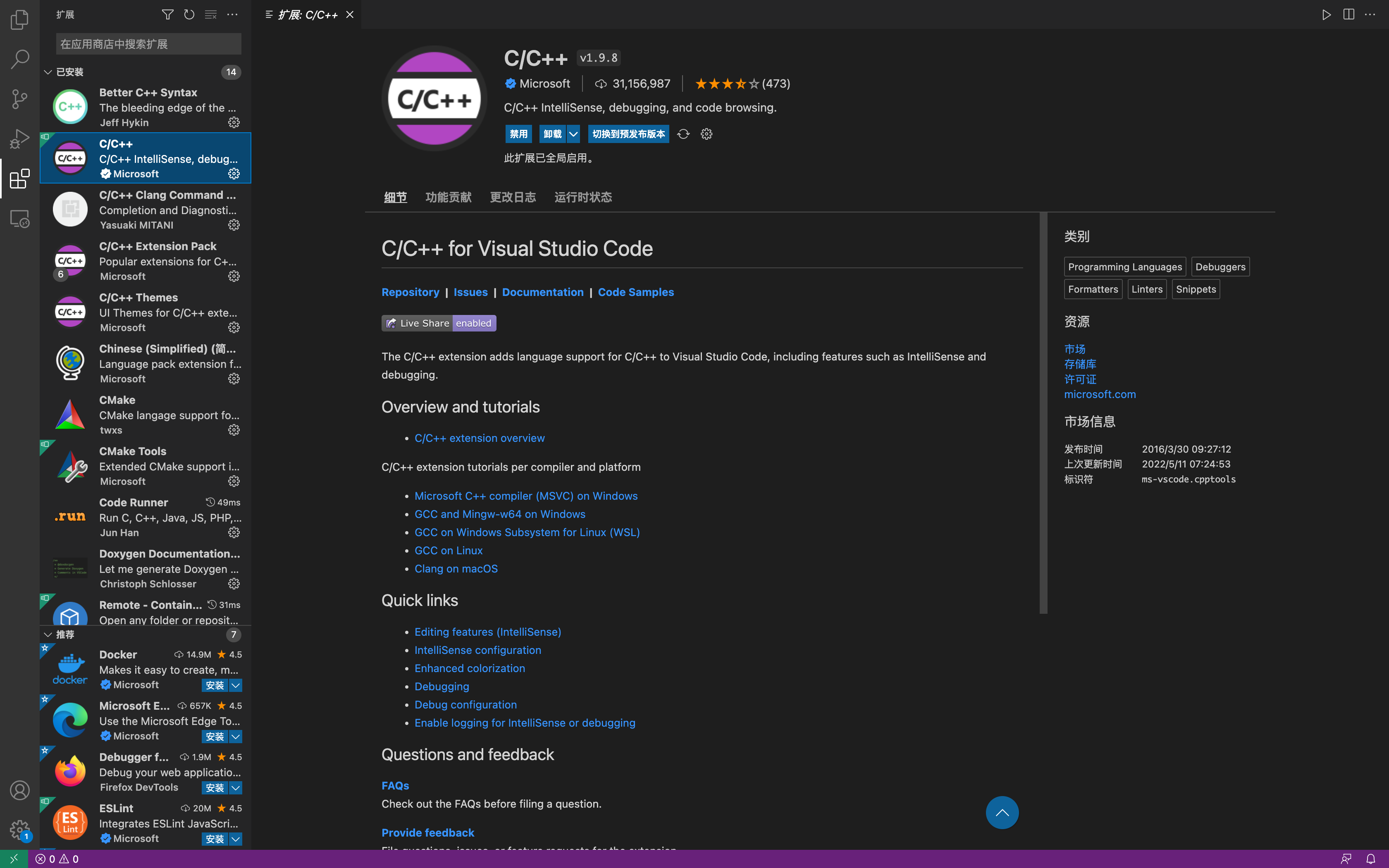
新建并配置工作区
新建一个文件夹作为工作区,注意文件夹名称不能出现中文和空格!!,这里根据我的需求,新建一个名为C_Homework的文件夹,随后在VS Code的菜单栏里选择:文件->打开文件夹,并信任此文件夹中文件的作者。
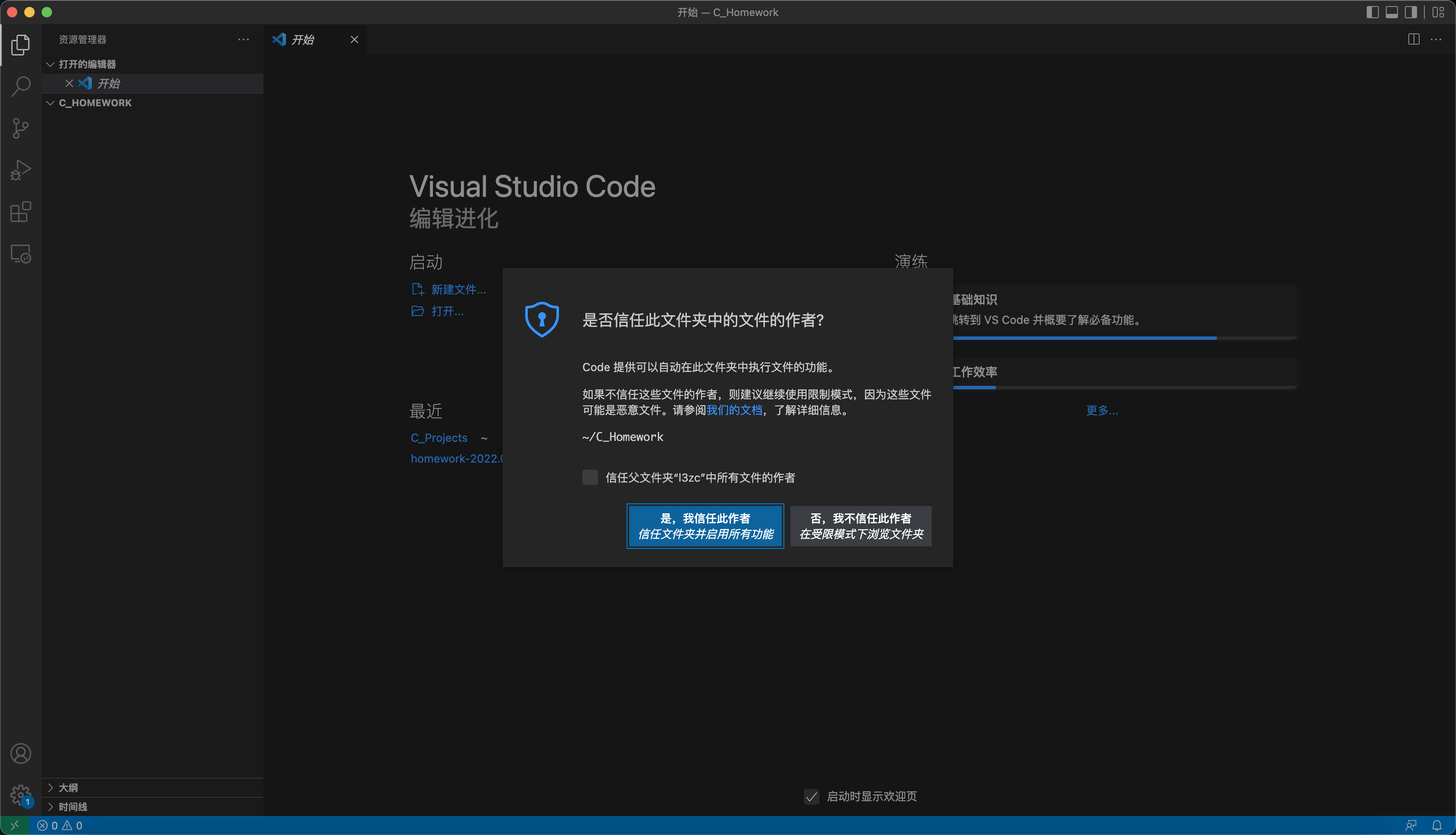
测试C/C++环境是否正常
打开后在VS Code左侧文件面板中刚刚创建好的文件夹里新建一个C/C++文件,以.c/.cpp作为拓展文件名,例如hello.c/hello.cpp,然后写一个基本的C/C++程序
| |
完成后按command + S保存文件,如果在之前的步骤里正确安装了Code Runner,则可以方便的编译运行代码,点击右上角的运行图标或者在编辑区右键选择Run Code,如果配置正确即可看到输出。注意Code Runner只是帮你简化了在控制台输命令的过程,所以需要自行保存文件后才能运作,当然也可以在设置成运行前自动保存。
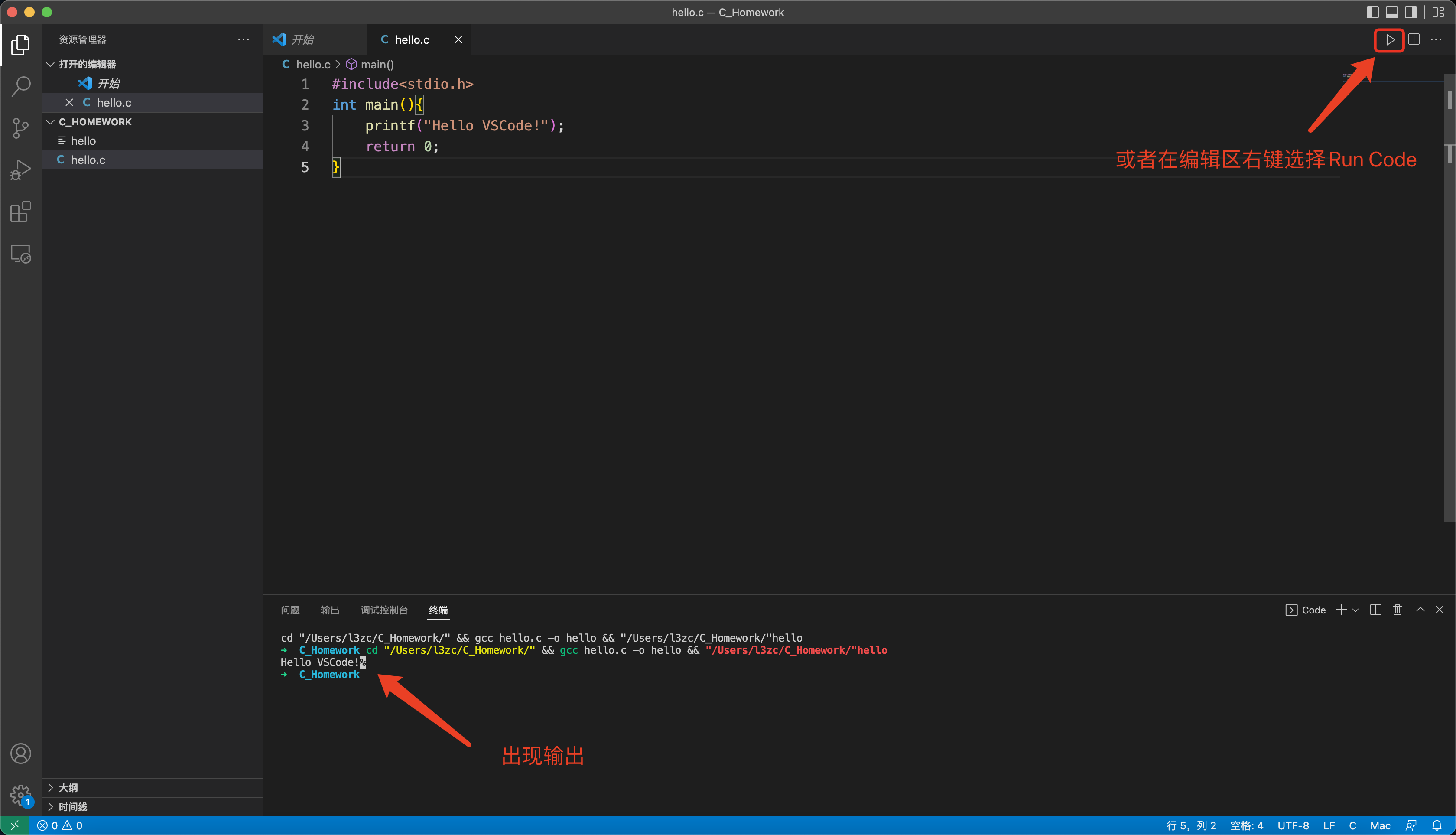
配置Debugger以调试程序
进入左侧的Debug菜单,点击上方运行与调试按钮,选择C++(GDB/LLDB)->C/C++: clang 生成活动文件以生成tasks.json文件
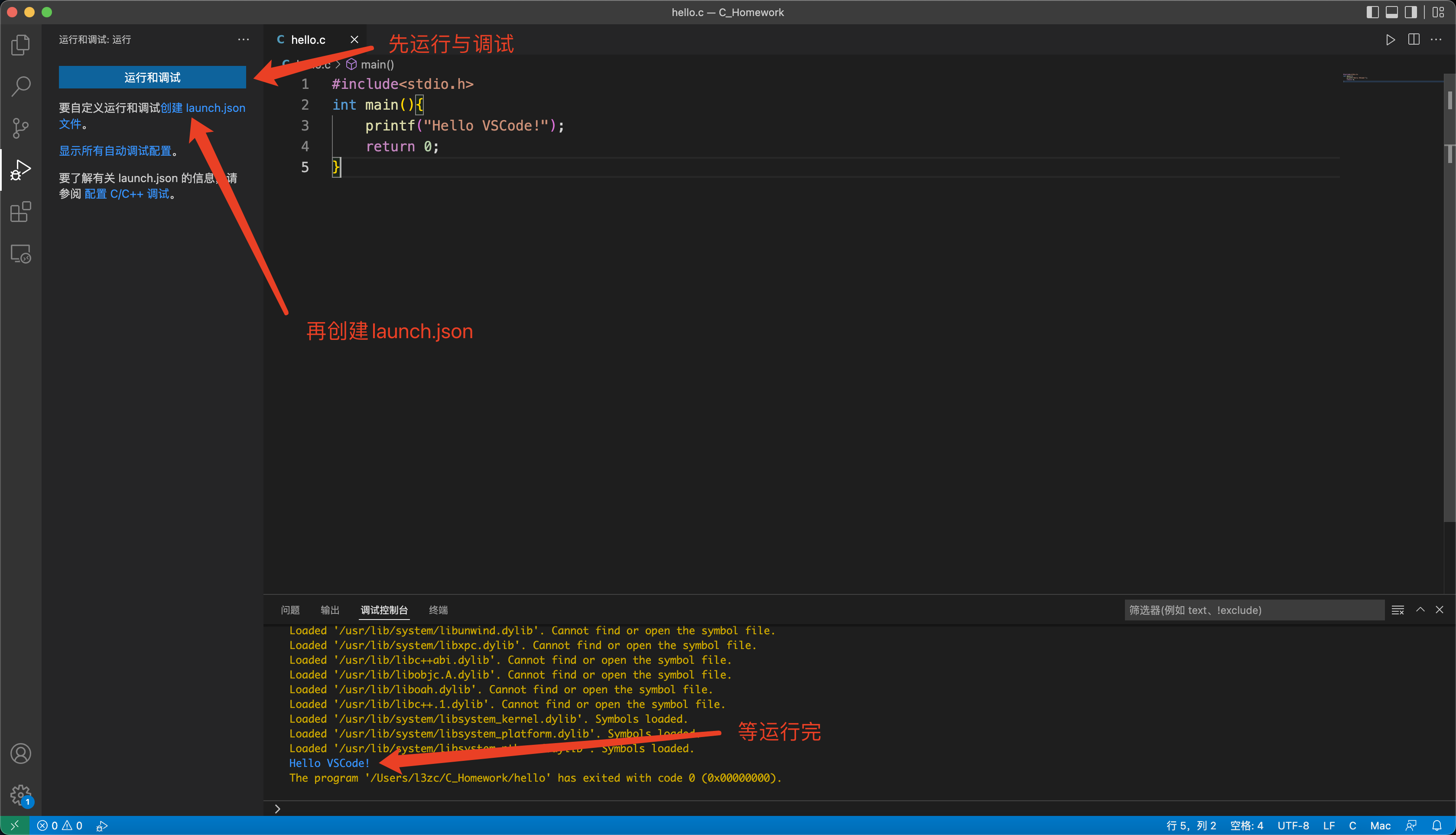
再次进入Debug菜单,点击创建lauch.json文件,选择C++(GDB/LLDB)以创建launch.json,将以下配置粘贴到launch.json里,覆盖掉原本的内容
| |
这里我将"externalConsole"项设置为true,避免在debug需要输入的程序时找不到地方输入的尴尬。
替换后按command + S保存,以后碰到你需要debug的程序,打好断点,在VS Code的上方菜单里选择运行->启动调试就可以痛苦的愉快的debug了。